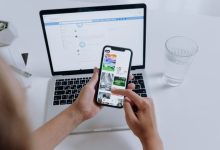.
A maioria dos aplicativos de desenho e design possui uma ferramenta de conta-gotas e balde de tinta. Essas ferramentas facilitam a seleção de uma cor que já está na tela e preenchem uma imagem.
O aplicativo de desenho para iPad Procreate tem ferramentas semelhantes, mas, à primeira vista, onde estão e como usá-las não é tão óbvio.
Ainda assim, com um pouco de orientação, você poderá usar as ferramentas de cores do Procreate com confiança. E ao usar o seletor de cores e a ferramenta de preenchimento do Procreate, você pode acelerar o processo de coloração.
Como usar o seletor de cores do Procreate
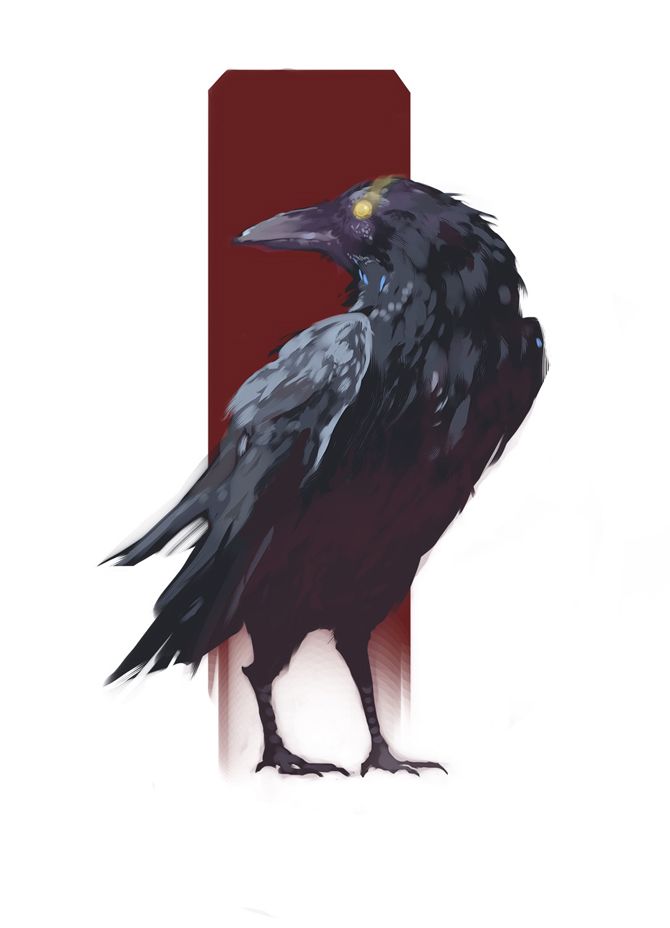
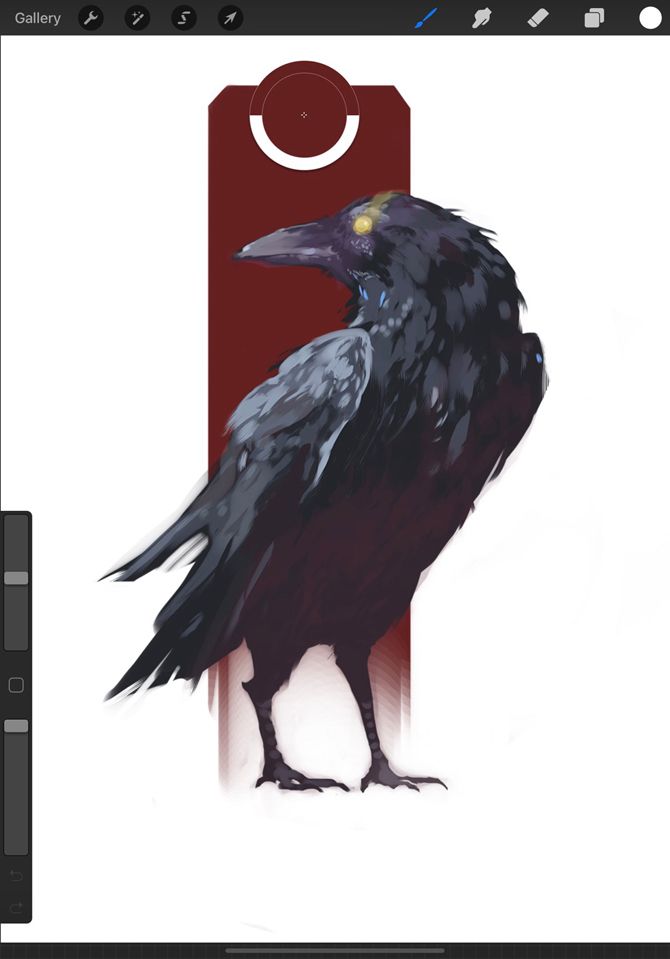
Há uma variedade de situações que exigem o seletor de cores do Procreate. Por exemplo, você pode extrair uma cor de uma imagem que está usando como referência. Você também pode querer reutilizar uma cor que já usou em sua imagem.
Para selecionar uma cor para trabalhar, siga estas etapas:
- Pressione e segure com o dedo onde você deseja puxar a cor.
- Você verá um círculo assumir sua cor.
- Aguarde até que a cor apareça na ferramenta de seleção de cores no canto superior direito da tela.
- Agora você tem acesso à cor selecionada.
Como alternativa mais rápida, você também pode tocar no seletor de cores e acessar a aba da paleta no fundo. A partir daí, você tem a opção de mudar para uma das paletas predefinidas como seu novo padrão. Você também pode tocar no + assine na parte superior para criar uma nova paleta a partir daí.
Depois de ter uma nova paleta pronta, continue a usar a ferramenta seletora de cores normalmente para criar sua nova paleta. Você pode adquirir rapidamente as cores da sua paleta e salvá-las para uso futuro.
A partir daqui, você pode alternar entre as visualizações compacta e de cartão para identificar mais facilmente as cores de suas paletas. Se você deseja copiar qualquer amostra de cor das paletas predefinidas do Procreate, pode segurar a amostra com o dedo ou o Apple Pencil e arrastá-la para a nova paleta.
Se seu objetivo é criar bolhas de sabão realistas no Procreate ou construir uma biblioteca de cores em quadrinhos personalizada, uma paleta personalizada pode abrir novas portas.
Como criar manualmente uma paleta com o seletor de cores do Procreate
Embora o seletor de cores seja útil por conta própria, existem aplicativos criativos. Como exemplo, veremos como criar uma paleta de cores no Procreate. Dessa forma, você terá acesso rápido às cores mais usadas sem interromper o fluxo de trabalho.
Primeiro, você deve criar uma camada separada para abrigar as cores da paleta para o seletor de cores Procreate. Basta seguir estes passos:
- Toque em a ferramenta de camadas à esquerda da ferramenta de seleção de cores.
- Em seguida, toque no + ícone para criar uma nova camada.
- Em seguida, toque na nova camada para exibir as opções.
- Selecione Renomear.
- Renomeie sua camada para Paleta (ou o que você quiser).
Depois de criar sua camada, é hora de definir suas cores. Usando a ferramenta seletora de cores, siga as mesmas etapas de antes para adquirir a cor. Em seguida, desenhe uma pequena amostra de cor para sua paleta.
Repita os mesmos passos até ter quantas cores forem necessárias para sua paleta. Depois de terminar, você pode simplesmente excluir a camada da paleta. Se você encontrar alguma fluidez com o lápis durante esta etapa, certifique-se de verificar estas dicas para corrigir o problema do Apple Pencil no Procreate.
Como preencher o Procreate via balde de tinta
Depois de escolher a cor, é hora de descobrir como preencher no Procreate. Ao usar a ferramenta balde de tinta do Procreate, você pode preencher uma forma com uma cor.
Lembra da ferramenta de seleção de cores no canto superior direito? Toque e segure nesse círculo com seu Apple Pencil, caneta ou dedo. Em seguida, arraste a cor para a forma que deseja preencher e solte.
Se você estiver preenchendo uma forma particularmente pequena, é útil aumentar o zoom ou usar o Apple Pencil para obter mais precisão. Além disso, lembre-se de que a ferramenta balde de tinta funciona com objetos completos. Se suas linhas não estiverem completamente unidas, você descobrirá que a cor preenche toda a tela.
Depois de se sentir confortável com essa opção, você também pode utilizar essas dicas e truques fundamentais para expandir suas habilidades aprendendo a criar imagens de dupla exposição usando o Procreate.
O Procreate realmente brilha no iPad Pro, e você pode usar o Apple Pencil com a sexta geração do iPad 2018. Isso torna o aplicativo muito mais acessível e acessível para pessoas que não desejam comprar um novo tablet.
O Procreate também permite uma variedade versátil de maneiras de gerenciar sua cor. Seja você um artista clássico ou o artista digital mais experiente, você pode configurar suas opções de cores de acordo com seu fluxo de trabalho preferido. Tomando algumas medidas, você pode aproveitar ao máximo o seletor de cores do Procreate.
.